PS如何快速设计双脚插图
来源:网络收集 点击: 时间:2024-07-13【导读】:
本经验主要讲述使用PS如何快速设计双脚插图,添加右脚图形,设计描边效果,复制图层,翻转后,移动到另一侧,最后另存为JPEG格式,就完成图标设计了。品牌型号:航嘉 7601系统版本:Window7 旗舰版64位软件版本:Adobe Photoshop CS5方法/步骤1/5分步阅读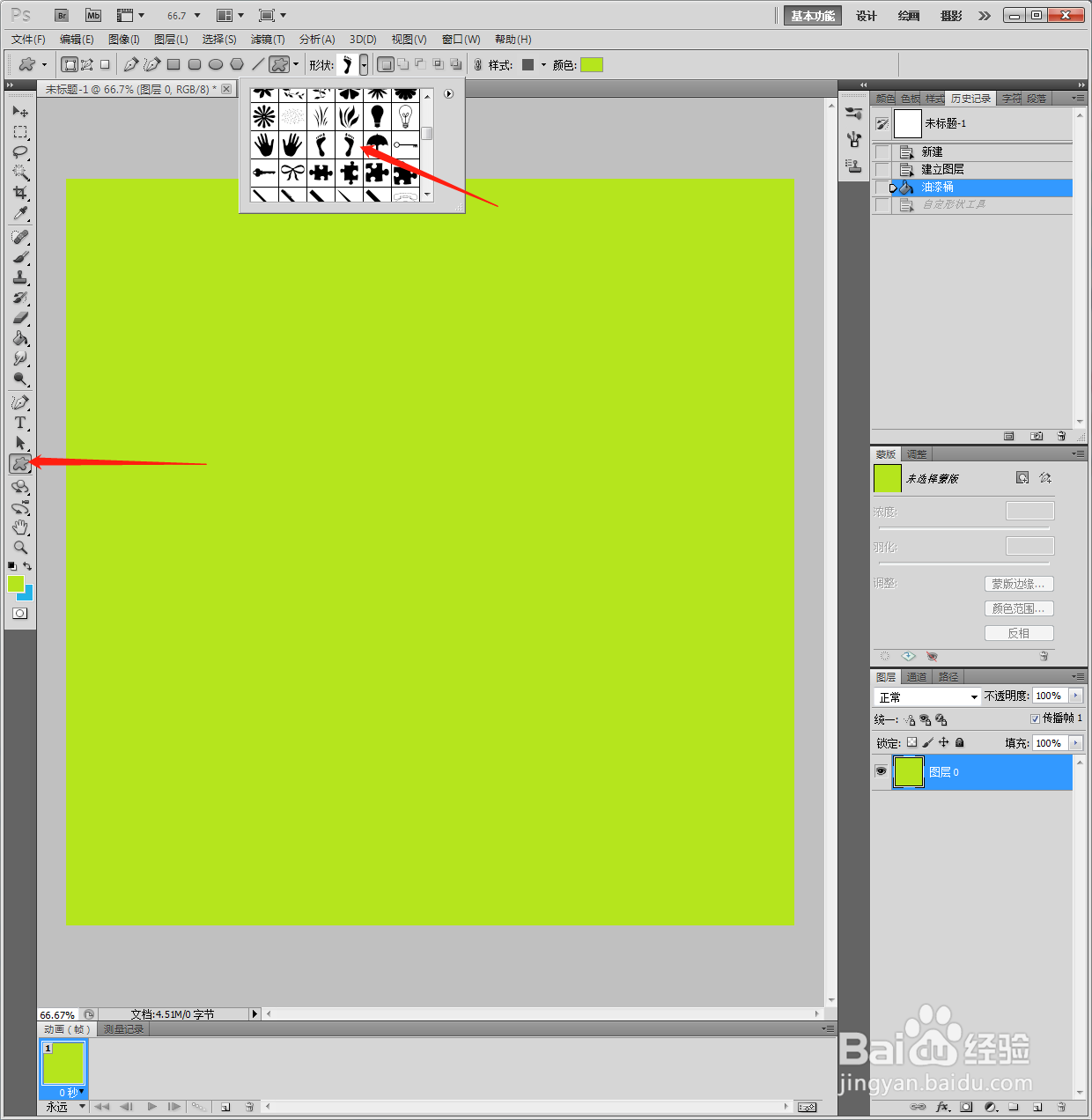 2/5
2/5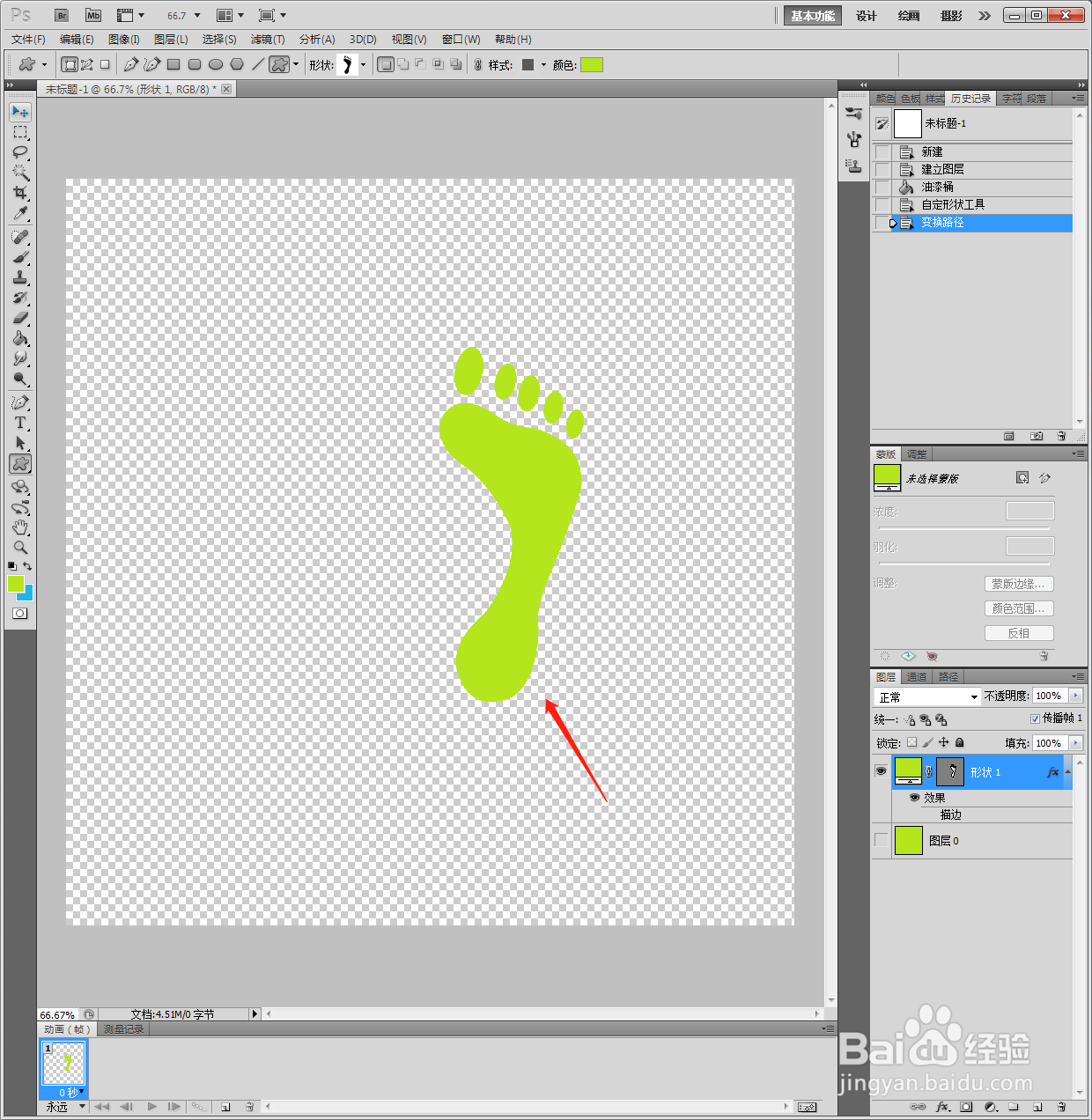 3/5
3/5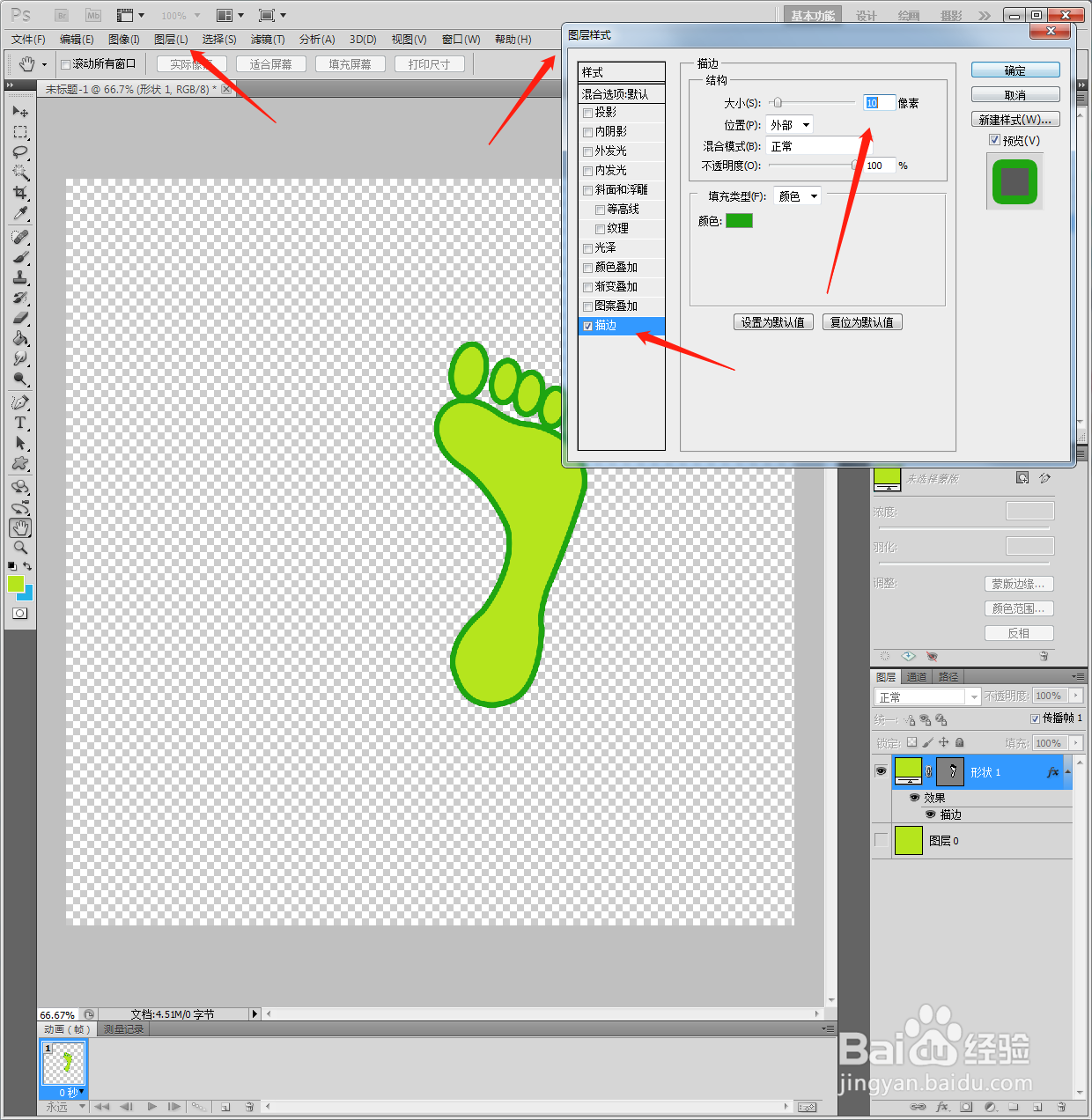 4/5
4/5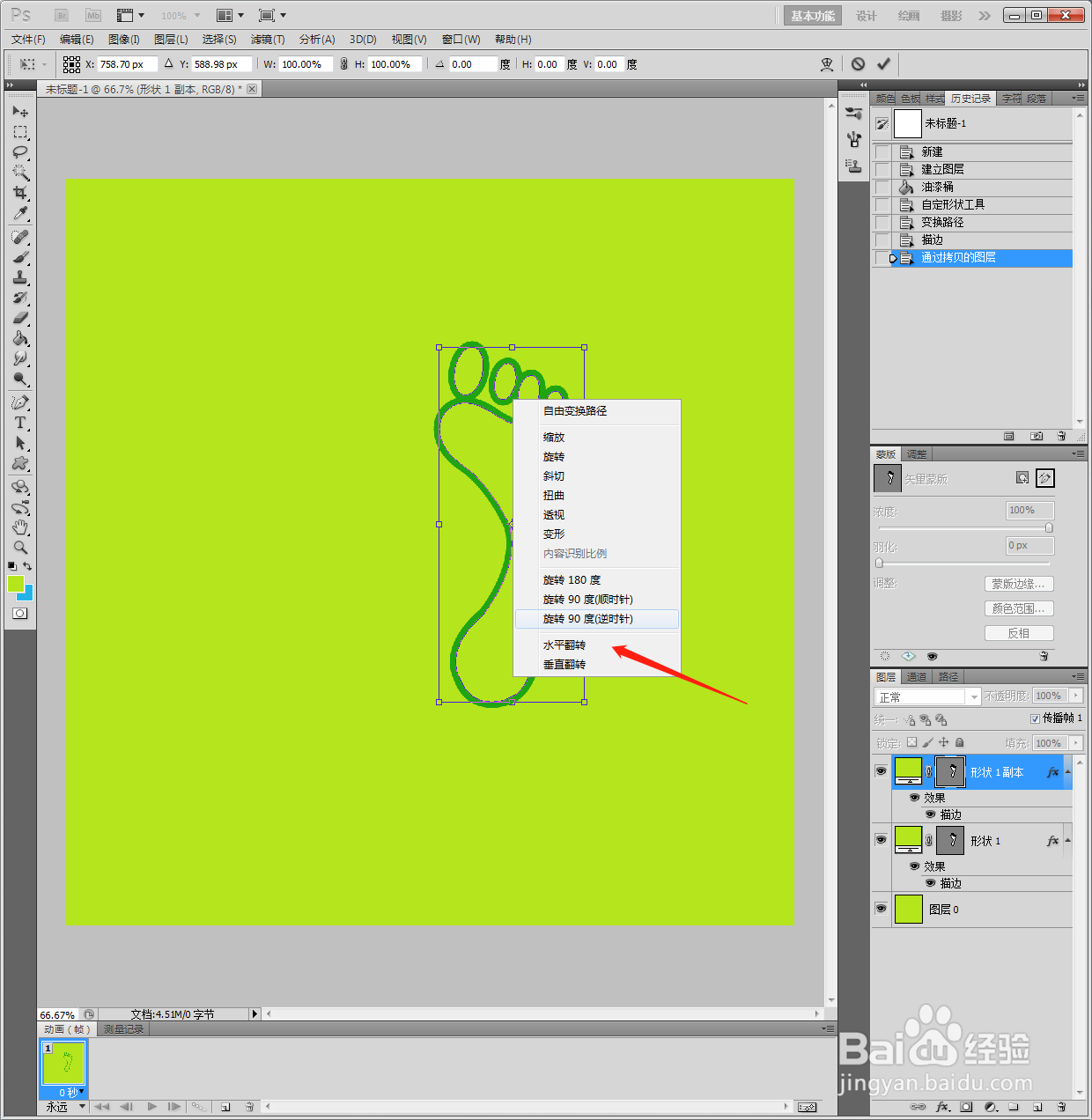 5/5
5/5 总结1/1
总结1/1
1、新建PS画布,点击添加【右脚图形】。
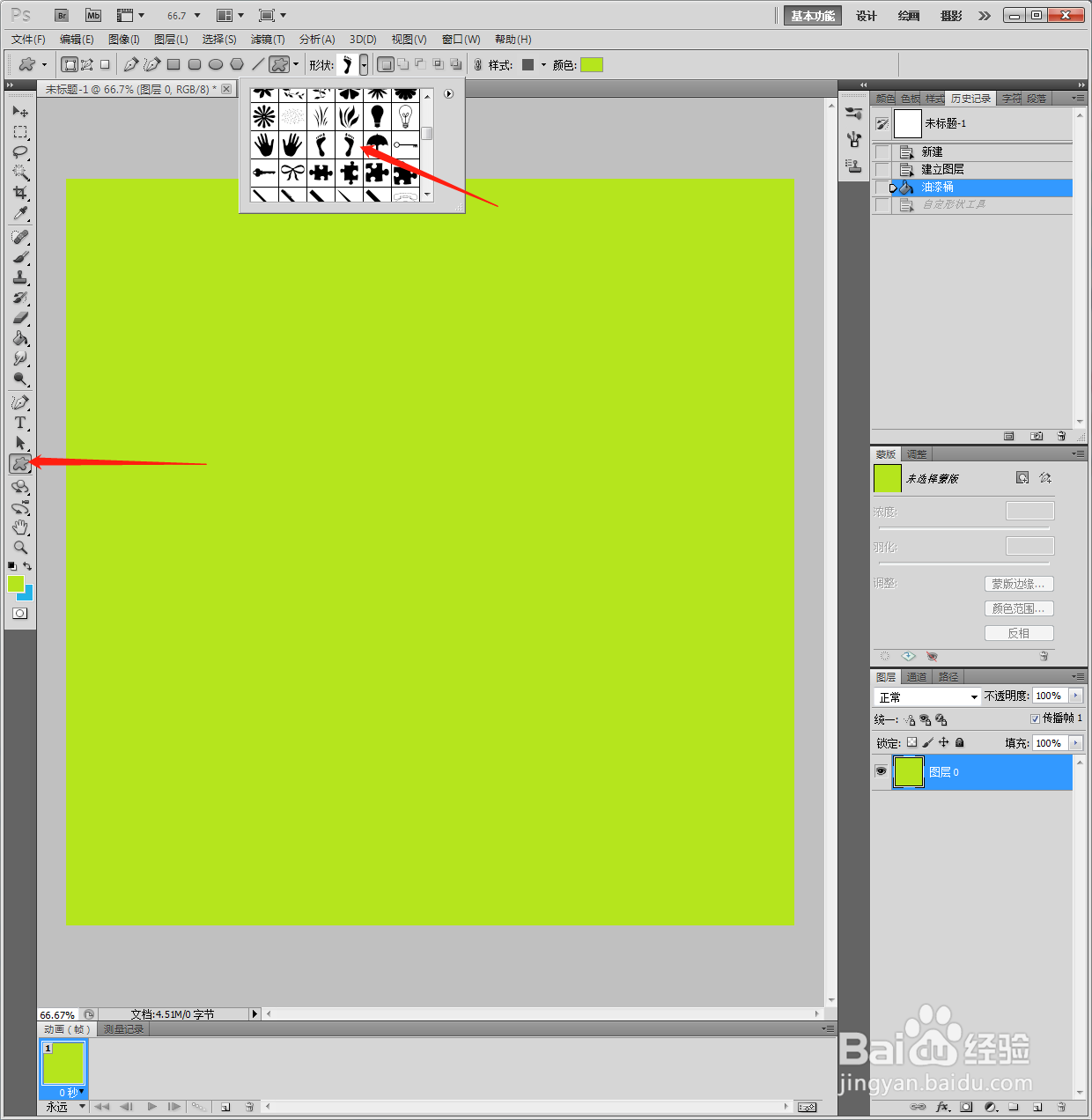 2/5
2/52、将前景色设置绿色,画出图形。
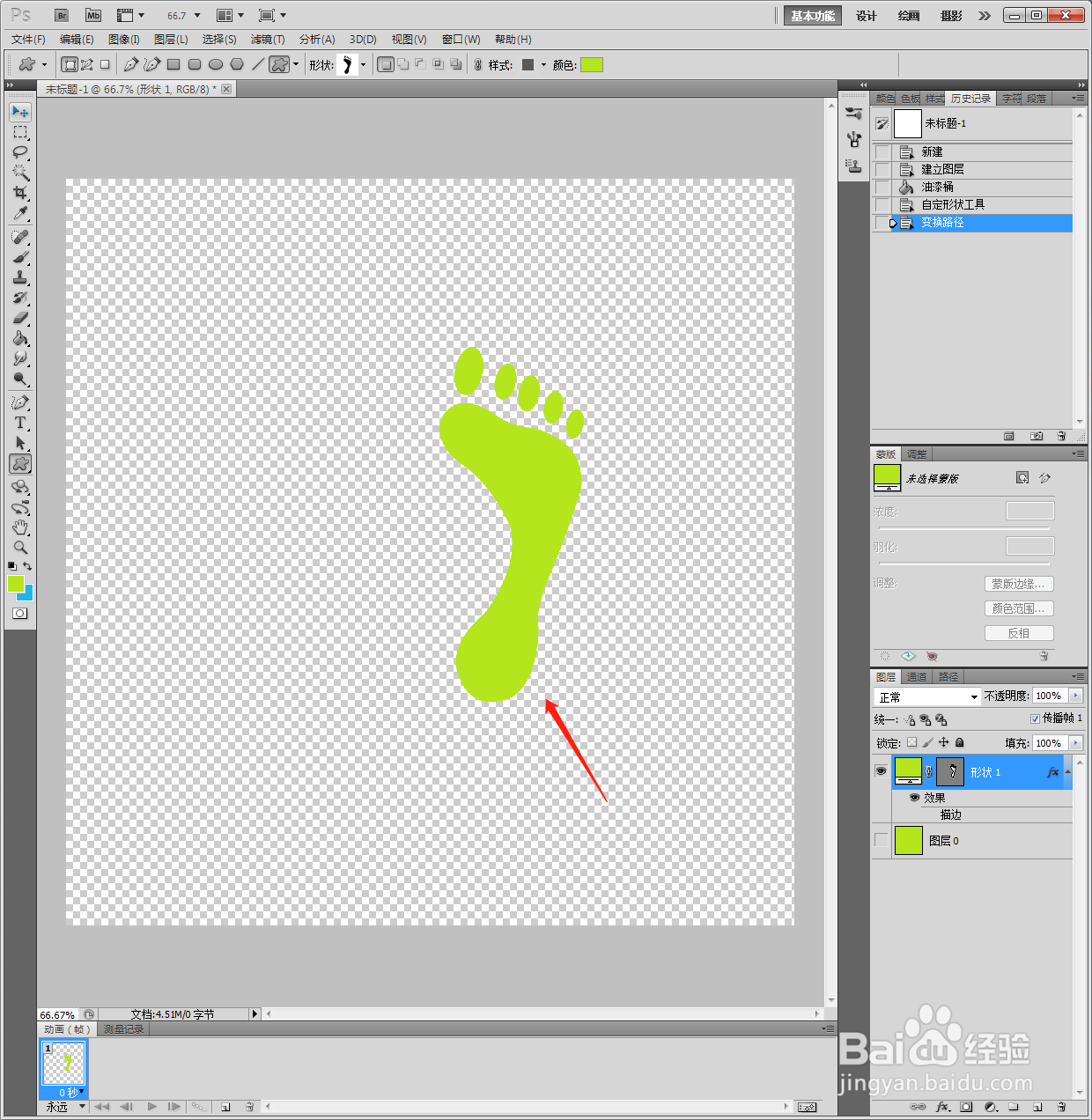 3/5
3/53、点击【图层】【图层样式】【描边】【10像素】【深绿色】。
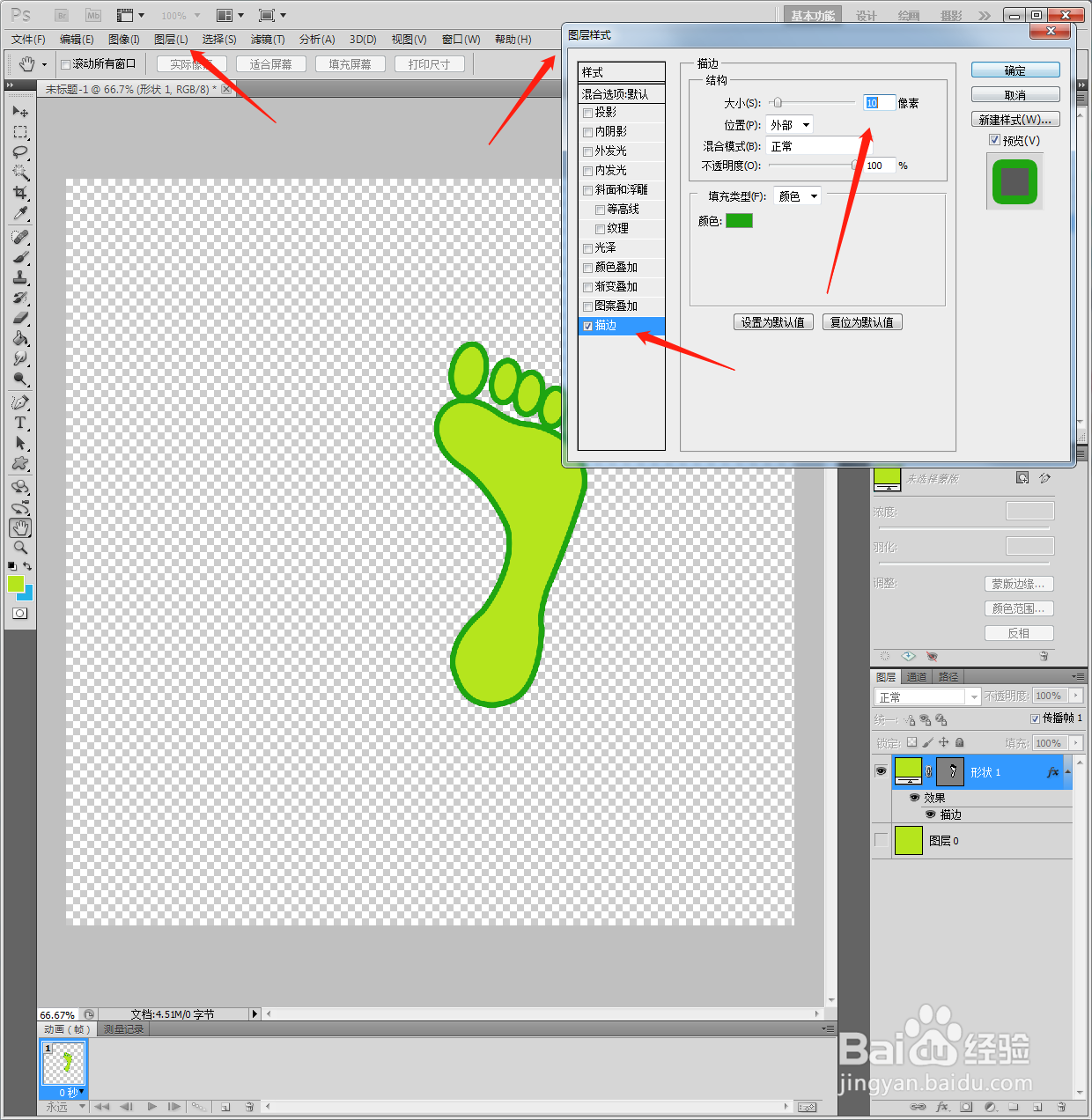 4/5
4/54、Ctrl+J复制图层,Ctrl+T选中图形,鼠标右键【水平翻转】。
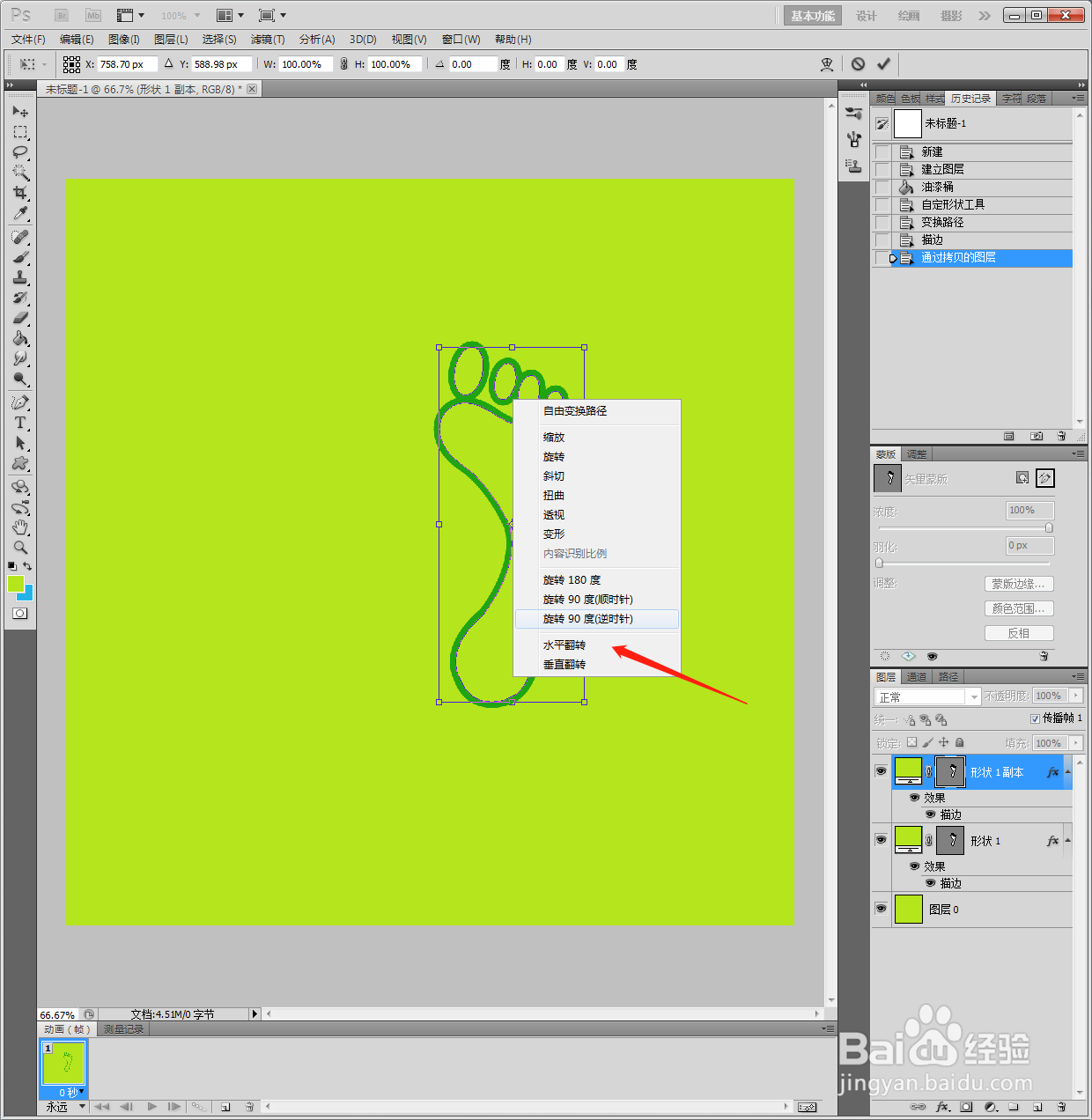 5/5
5/55、最后点击另存为【JPEG】格式,完成图标设计。
 总结1/1
总结1/11、新建PS画布,点击添加【右脚图形】。
2、将前景色设置绿色,画出图形。
3、点击【图层】【图层样式】【描边】【10像素】【深绿色】。
4、Ctrl+J复制图层,Ctrl+T选中图形,鼠标右键【水平翻转】。
5、最后点击另存为【JPEG】格式,完成图标设计。
版权声明:
1、本文系转载,版权归原作者所有,旨在传递信息,不代表看本站的观点和立场。
2、本站仅提供信息发布平台,不承担相关法律责任。
3、若侵犯您的版权或隐私,请联系本站管理员删除。
4、文章链接:http://www.1haoku.cn/art_952346.html
上一篇:苹果手机手电筒如何关?
下一篇:咪咕阅读里面怎么查看书券明细?
 订阅
订阅